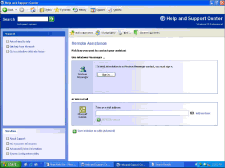|
|||||||||||||||
|
|||||||||||||||
| Kezdőlap Kapcsolat Távsegítség Jogi nyilatkozat | |||||||||||||||
|
Távsegitség - online hibaelháritás Mit mond erről a MICROSOFT: A Windows XP Professional
számos, a technikai problémák megoldásának megkönnyítését szolgáló funkciót
tartalmaz, így több időt és energiát szánhat a munkára, és kevesebbet kell
törődnie a számítógép megfelelő működésével. Távsegítség Segítségkérés a Windows
Messenger programmal vagy e-mailben.
Biztonság és
felügyelet Távsegítség kéréseNéha a segítség legjobb módja a megoldás bemutatása. A
Távsegítség szolgáltatással egyszerűen rákapcsolódhat egy távoli számítógépre
kompatibilis operációs rendszert (például Windows XP) futtató saját gépén
keresztül, és segítséget nyújthat a probléma megoldásában. A Távsegítség utasításait követve egyszerűen, a Windows
Messenger Service szolgáltatáson keresztül küldött üzenettel vagy e-mailben
kérheti fel a technikust arra, hogy kapcsolódjon az Ön számítógépéhez. Ha a
kapcsolat létrejött, a technikus láthatja az Ön képernyőjét, és valós időben
megbeszélhetik a képernyőn látottakat. Az Ön engedélyével a technikus akár
saját egerével vagy billentyűzetével is dolgozhat az Ön gépén. A Távsegítség elindítása Kattintson a Start
menüben a Súgó és támogatás
parancsra. Kattintson a Segítségnyújtó meghívása a számítógéphez
történő csatlakozásra a Távsegítség szolgáltatással elemre. Megjegyzés Önnek és a szervizesnek is Windows Messenger Service
szolgáltatást vagy valamilyen MAPI-kompatibilis e-mail fiókot (például Microsoft Outlook vagy Outlook
Express) kell használnia. A Távsegítség
szolgáltatás használatához mindkét félnek
internetkapcsolattal kell rendelkeznie. Ha helyi hálózatban dolgozik, a tűzfal megakadályozhatja a
szolgáltatás igénybe vételét. Ebben az esetben a szolgáltatás használata előtt
konzultáljon a rendszergazdával. Ha nem működik, kérje meg a rendszergazdát,
hogy vegye fel a 3389-es portot. Ha valamilyen okból kifolyólag nem tudna felkérést küldeni
e-mailben vagy a Windows Messenger Service segítségével, létrehozhatja a
felkérést és mentheti is. A Távsegítség
első lapján kattintson a Meghívás
segítségnyújtásra elemre. A következő lapon kattintson a Felkérés mentése fájlként (speciális)
elemre, és kövesse az utasításokat a fájl mentéséhez. A mentett felkérést
ezután bármilyen módon hajlékonylemezre vagy megosztott hálózati helyre mentheti,
illetve más e-mail szolgáltatás, FTP-kapcsolat, stb segítségével elküldheti. A hatékonyságot a Vezérlőpulton
a Megjelenítés beállításai között
található Színminőség beállítással
javíthatja, amely csökkenti a képernyőn megjelenített színek számát. A nézet javításához kattintson a Tényleges méret vagy az Ablakméretnyi
gombra. Méretezett nézetben többet láthat a felhasználó képernyőjéből, de
kicsinyítve. Tényleges méretben való megtekintés esetén a képernyőből
kevesebbet, de tényleges méretben láthat. Segítségnyújtás az interneten A Távsegítség
szolgáltatással lehetővé teheti mások számára, hogy az interneten keresztül
csatlakozzanak a számítógépéhez, csevegjenek és figyelemmel kísérjék munka
közben a gép képernyőjét. Az Ön engedélyével az illető használhatja a
billentyűzetet és az egeret is a probléma közös megoldásához. Kapcsolat
nélküli segítségnyújtás Ha nem csatlakozik az internethez, a következő eszközök
segítik a problémamegoldást: A sajátgép adatai
az éppen telepített hardverről ad információt, így a lemezmeghajtókról, a
szoftverről és a szabad memóriáról. Megtekintheti a számítógéprendszer
állapotára vonatkozó diagnosztikai adatokat is. A Speciális
rendszerinformáció és a Rendszerkonfigurációs
segédprogram technikai adatokat szolgáltat, amelyek segítenek a tanácsadó
szakembereknek a probléma megoldásában. Jelszavak használata a
távsegítséghez Ha a felkérést e-mail
üzenetben küldi, adjon meg jelszót
annak érdekében, hogy számítógépéhez a segítségnyújtón kívül más ne férhessen
hozzá. Az erős jelszavak fontosak, mert a jelszavak feltörésére
használt eszközök és számítógépek folyamatosan fejlődnek. Egy jelszó feltörése,
ami régebben hetekig tartott, ma csak órák kérdése. Ne feledkezzen el a jelszó közléséről (például e-mail
üzenetben). Ha jelszót ad meg, azt a felkért személynek ismerni kell,
máskülönben nem tud az Ön gépéhez kapcsolódni. A jelszót a program nem küldi el
automatikusan a felkért személynek. A
jelszó: Legalább hét karakter hosszú
legyen. Tartalmazzon betűket, számokat
és szimbólumokat. A szimbólumkarakterek közül
legalább egyet tartalmazzon a második és a hatodik betűhely közötti helyek
valamelyikén. Lényegesen különbözzék a korábbi
jelszavaktól. Ne tartalmazza a felhasználó
nevét vagy felhasználónevét. Ne legyen gyakran használt szó
vagy név. Távirányítás leállítása a
Távsegítség szolgáltatással A csevegőablakban kattintson a Leállítás gombra.
-vagy- Nyomja meg az ESC
billentyűt (ez a billentyűzet jobb felső részén található). Ha kapcsolatot meg kívánja szakítani, de a Távsegítség ablakot nem szeretné
bezárni, kattintson a Kapcsolat bontása gombra.
A kapcsolat bontásához és a Távsegítség
ablak bezárásához kattintson az ablak jobb felső részén található Bezárás gombra. Mit jelent a … ? (néhány fogalom
magyarázata) Távelérés Az integrált Útválasztás
és távelérés szolgáltatás azon része, amely a hálózat távelérését
biztosítja az otthon dolgozók, a nem állandó helyen dolgozók és több fiókiroda
kiszolgálóit figyelő és kezelő rendszergazdák részére. A Windows operációs
rendszert és Hálózati kapcsolatok szolgáltatást futtató számítógépről a
felhasználó betárcsázással távolról is elérheti saját hálózatát, és igénybe
veheti a szolgáltatásokat (például fájl- vagy nyomtatómegosztást, elektronikus
levelezést, feladatütemezést vagy adatbázis-elérést). távfelügyelet A számítógép rendszergazda által végzett felügyelete egy
másik, az előzőhöz hálózaton keresztül kapcsolódó számítógépről. távoli
eljáráshívás (RPC) Olyan üzenetátadási szolgáltatás, amely lehetővé teszi,
hogy az elosztott alkalmazások a hálózat különböző számítógépein futó
szolgáltatásokat hívjanak meg. A számítógépek távfelügyelete során használják. távoli
számítógép Olyan számítógép, amelyet csak kommunikációs vonalon át vagy kommunikációs eszköz (például hálózati kártya vagy modem) segítségével lehet elérni. |
Forródrót: +36 1 323-0773 Online technikusaink várják, hogy segítségére lehessenek! Szolgáltatásaink: ComputX-ePC Távoli számítógép javítás: dőljön hátra és figyelje, ahogy távolról kijavítjuk számítógépének hibáit. ComputX-ePrint Távoli és helyszíni nyomtató javítás: nyomtató driverek frissítése, helyes konfigurálása. Szeparátor csere a helyszínen kb 20 perc. Ezzel a lapbehúzási hibák azonnal megszűnnek. ComputX-eData Távoli adatmentési szolgáltatás: soha nem veszíti el dokumentumait, képeit vagy akár a teljes merevlemezének tartalmát, ha vannak biztonsági másolatai. ComputX-eSpy Távoli kémprogram-, illetve vírus eltávolítás: megszüntetjük a váratlanul előugró üzeneteket, és felgyorsítjuk számítógépét távoli karbantartó szolgáltatásunkkal. ComputX-eSoftware Szoftver támogatás és telepítés: képzett technikusaink távoli hozzáférés segítségével telepítik a legnépszerűbb programokat, valamint segítenek a használatuk közben felmerült kérdésekben. Szoftver jogtisztaságifelülvizsgálat. Szoftver leltár és a szoftver etikai kódex elkészítése. ComputX-eClean Távoli számítógép karbantartás: miért várnánk meg, míg megjelennek a hibajelenségek? Kollégáink biztonságosan karbantartják számítógépét. ComputX-eSupervisor Virtuális rendszergazda szolgáltatás: biztosítjuk mindazon előnyöket, amelyekkel egy helyi rendszergazda alkalmazása jár, jóval alacsonyabb költséggel. Személyre szabott szerződések: kérésre az ön otthoni vagy üzleti igényeihez igazítjuk szolgáltatásainkat |
||||||||||||||

|
| Tudásbázis GYIK |
| Riasztók, Spy és IP kamerák, videorendszerek |

|
| Vásárlás elött nézzen be hozzánk! |

|
|
|